
■■■【MacのKeynoteとPowerPoint互換性と変換】■■■
今回は【MacのKeynote(キーノート)とデータのやりとり】です。
Keynote(キーノート)とは、Appleのプレゼンテーションソフトです。
PowerPointデータとの互換性と変換方法と注意事項を解説します。
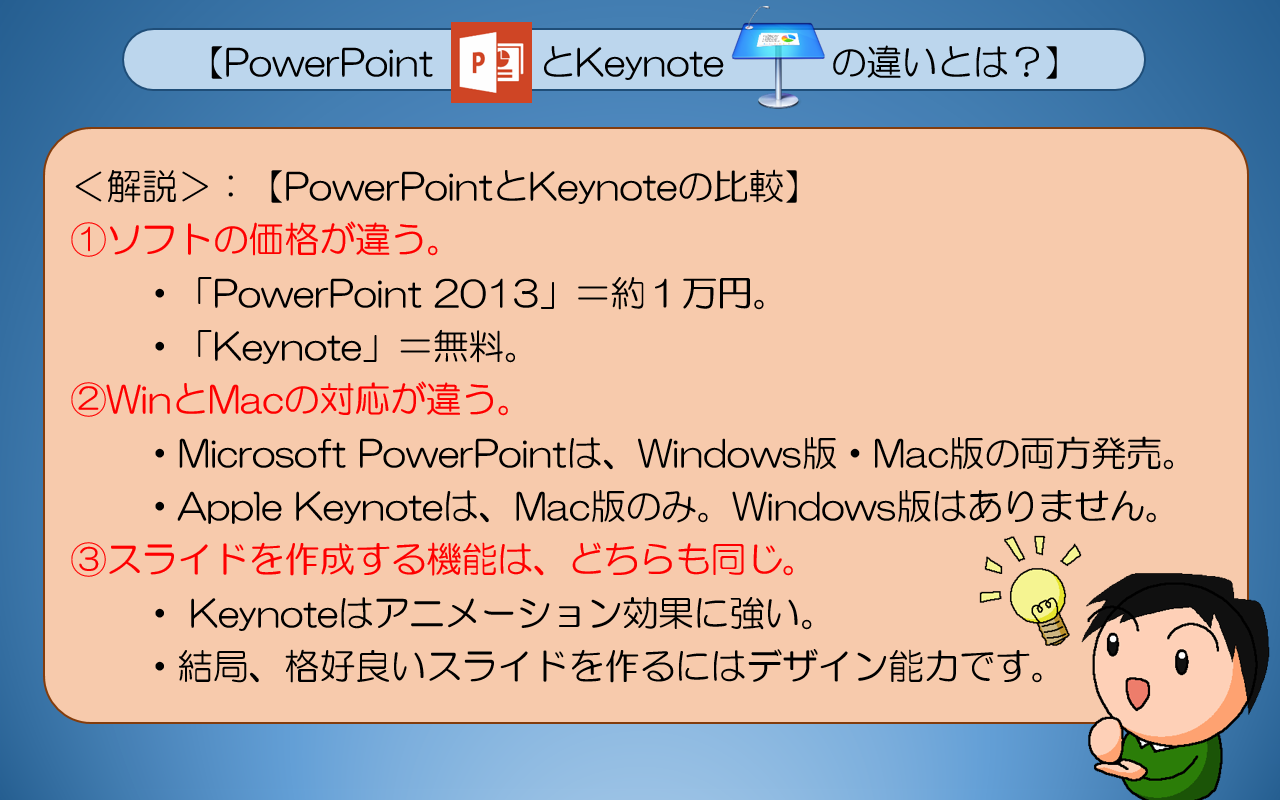
■■■【パワーポイントとキーノートの違い】■■■
★ソフトの価格が違う・「PowerPoint 2013」=約1万円。・「Keynote」=無料。
・Microsoft PowerPointは、Windows版・Mac版の両方発売。
・Apple Keynoteは、Mac版のみ。Windows版はありません。
★スライドを作成する機能は、どちらも同じ。
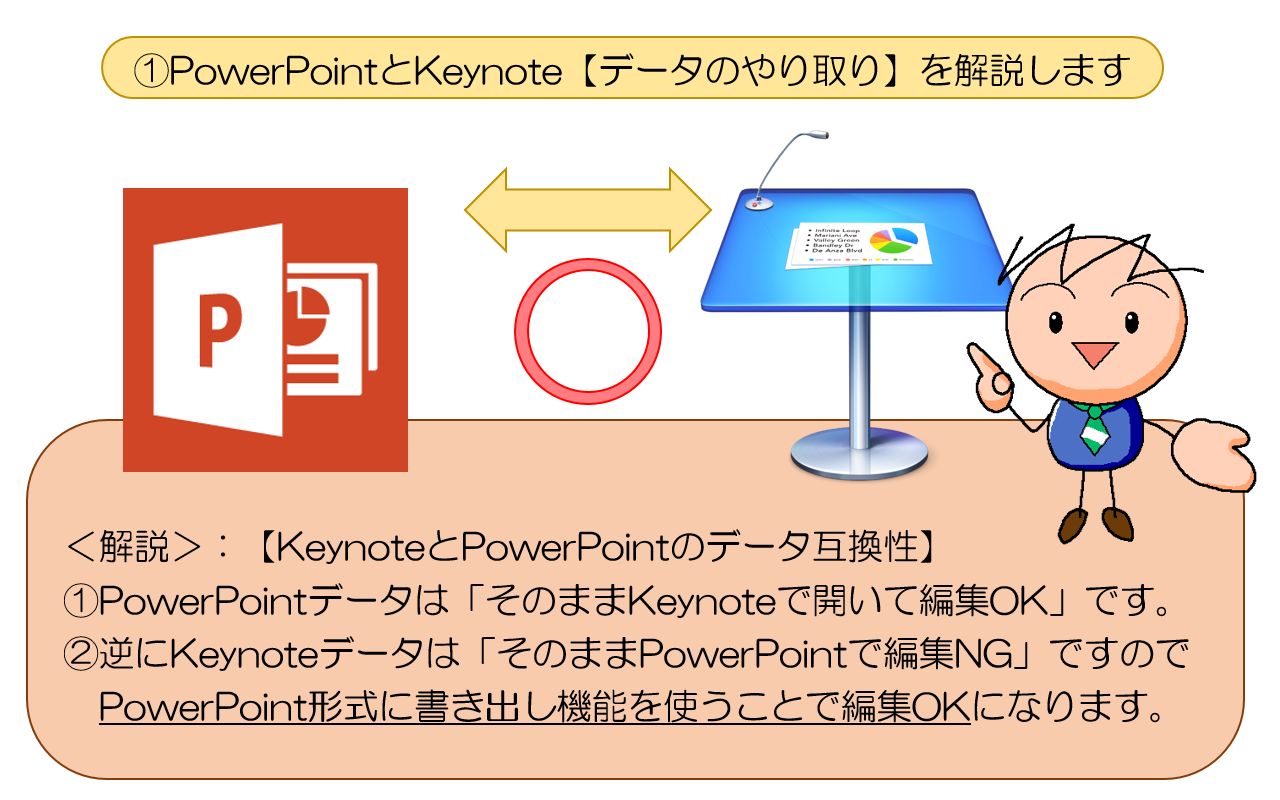
■■■【パワーポイントとキーノートの互換性】■■■
keynoteの書き出し機能を使うことでPowerPointで編集可能になります。
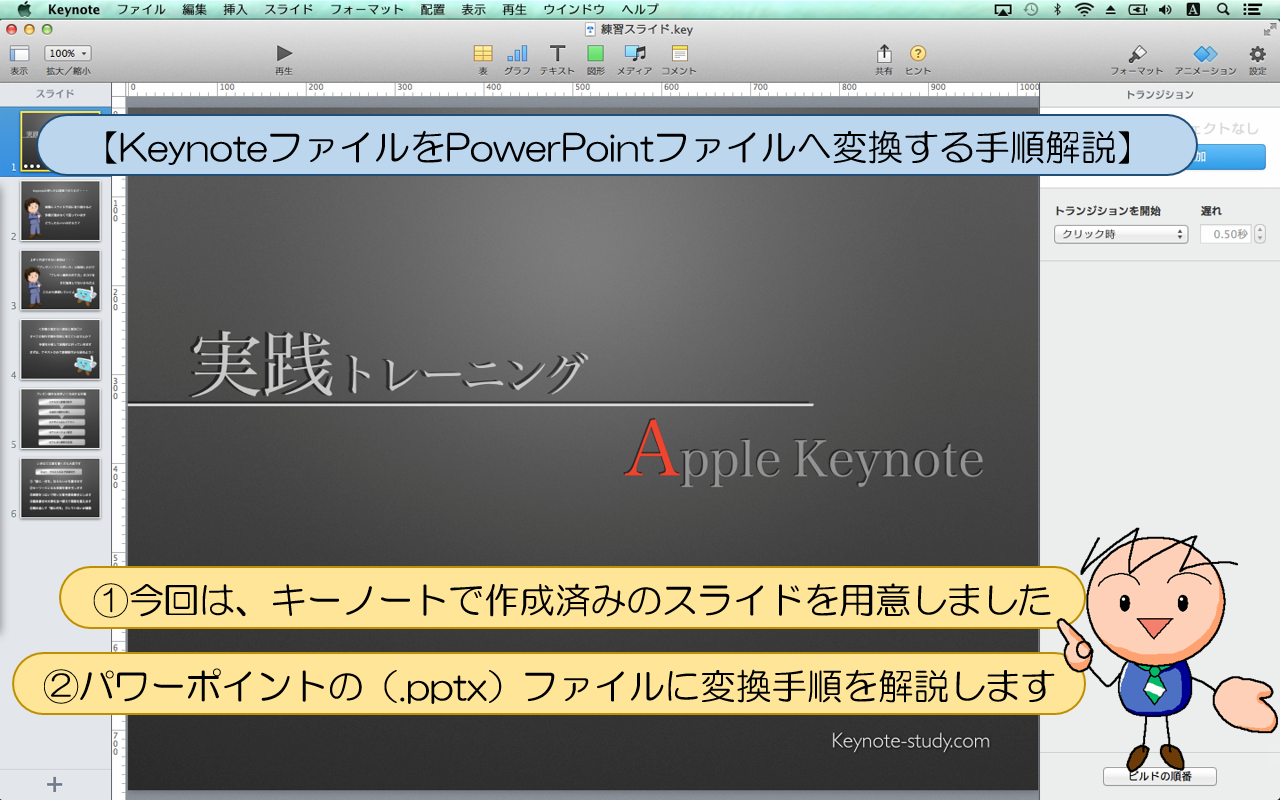
■■■PowerPoint【PowerPointとKeynoteの違いとは?】■■■
①今回は、キーノートで作成済みのスライドを用意しました
②パワーポイントの(.pptx)ファイルに変換手順を解説します
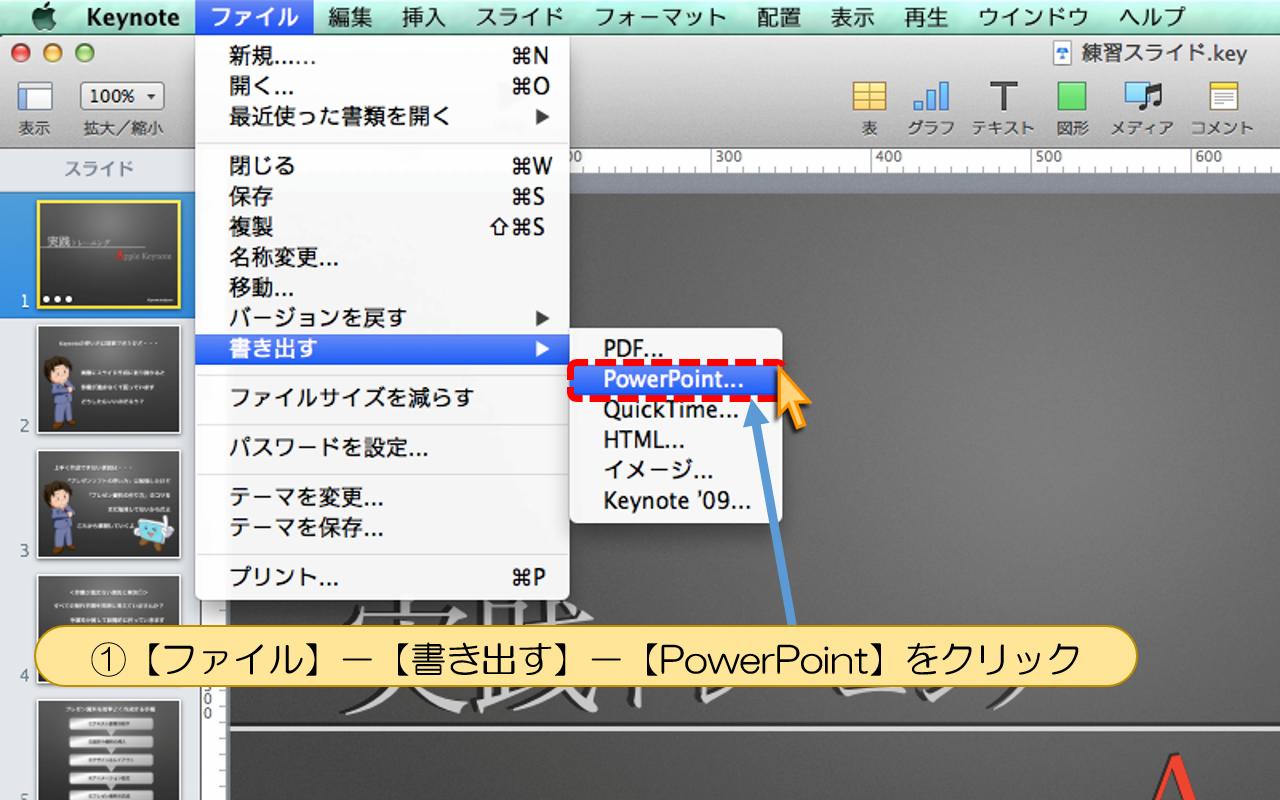
Macのキーノートの画面を開きます。
①【ファイル】-【書き出す】-【PowerPoint】をクリック
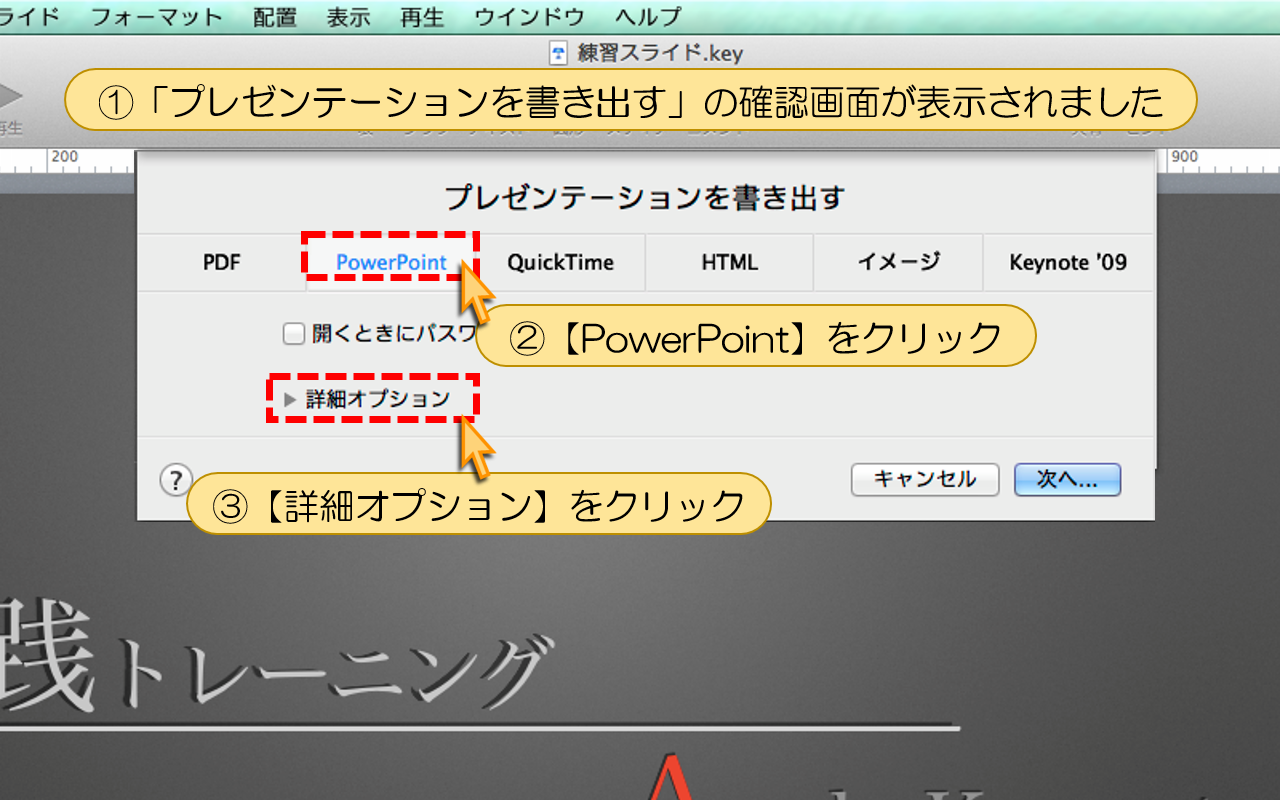
①「プレゼンテーションを書き出す」の確認画面が表示されました
②【PowerPoint】をクリック
③【詳細オプション】をクリック
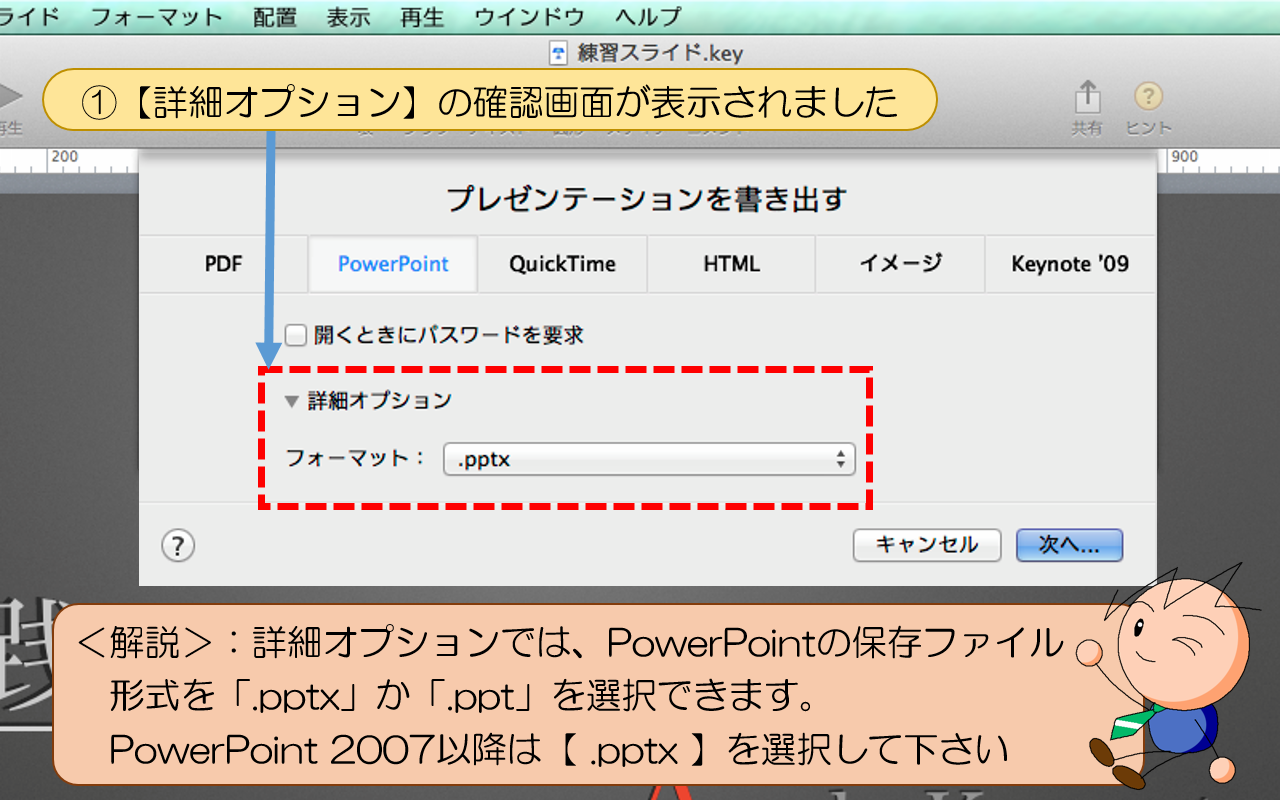
①【詳細オプション】の確認画面が表示されました
<解説>:PowerPointの保存ファイル形式を「.pptx」か「.ppt」を選択できます。
PowerPoint 2007以降は【 .pptx 】を選択して下さい
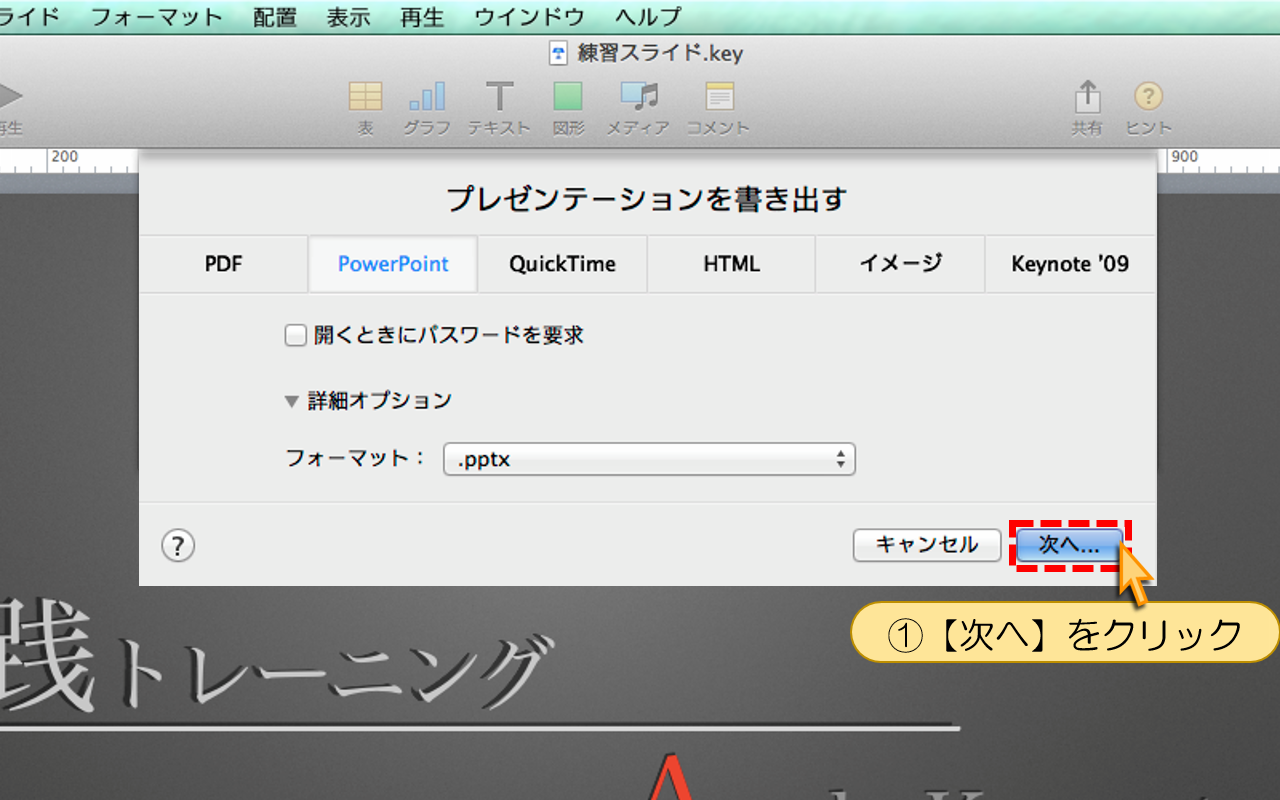
①【次へ】をクリック
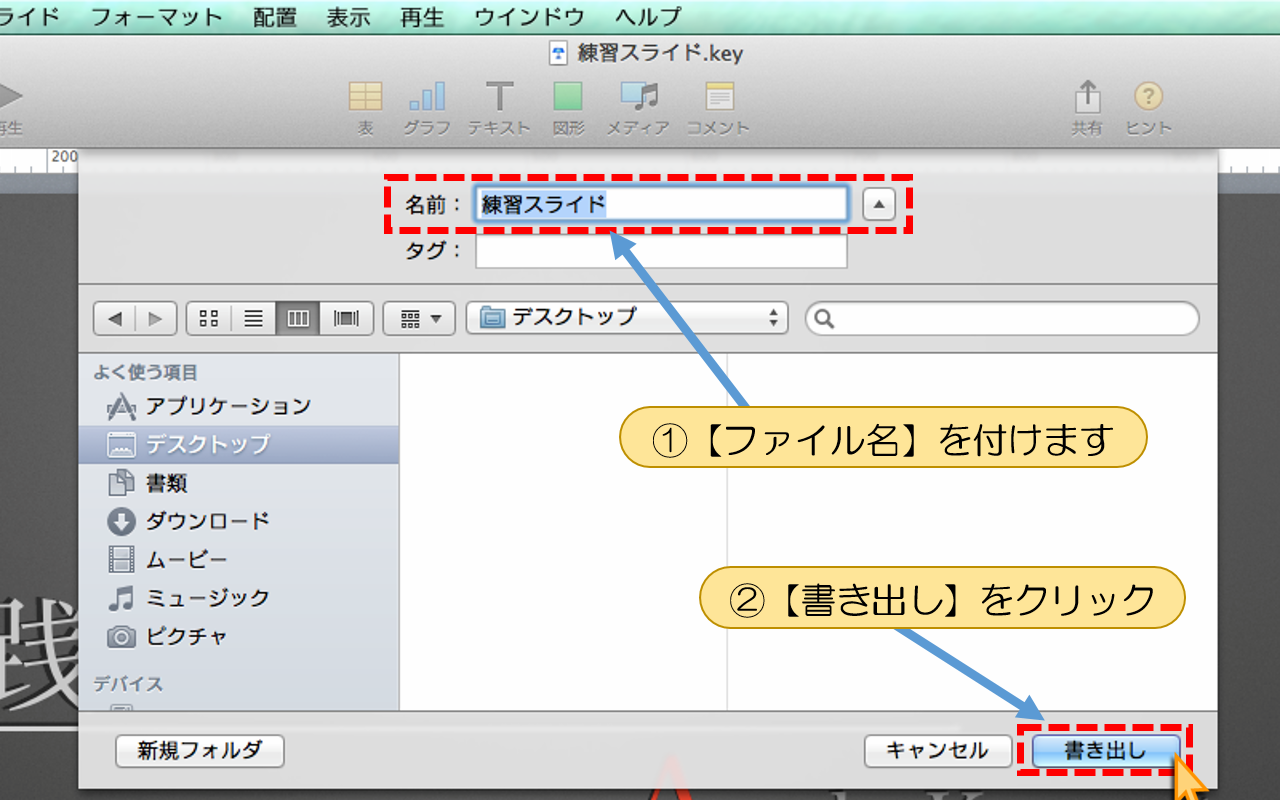
①【ファイル名】を付けます
②【書き出し】をクリック
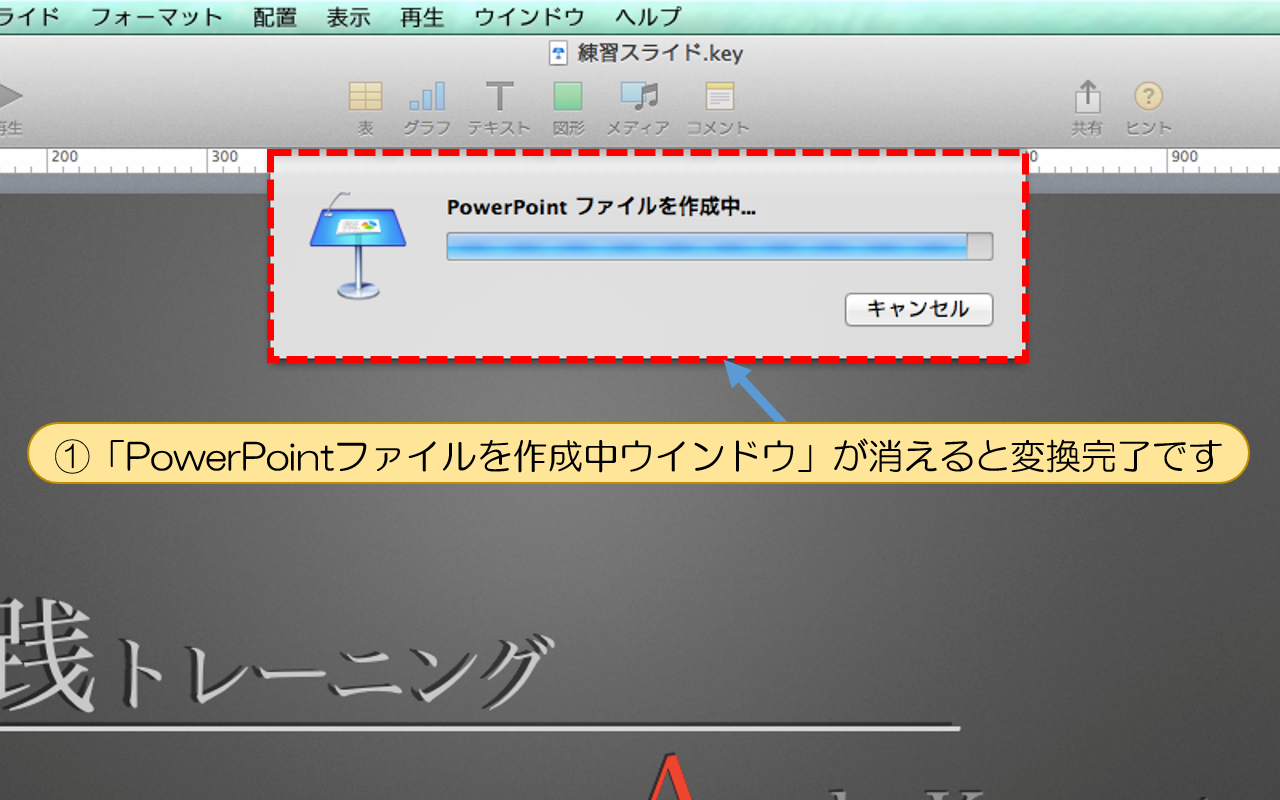
①「PowerPointファイルを作成中ウインドウ」が消えると変換完了です
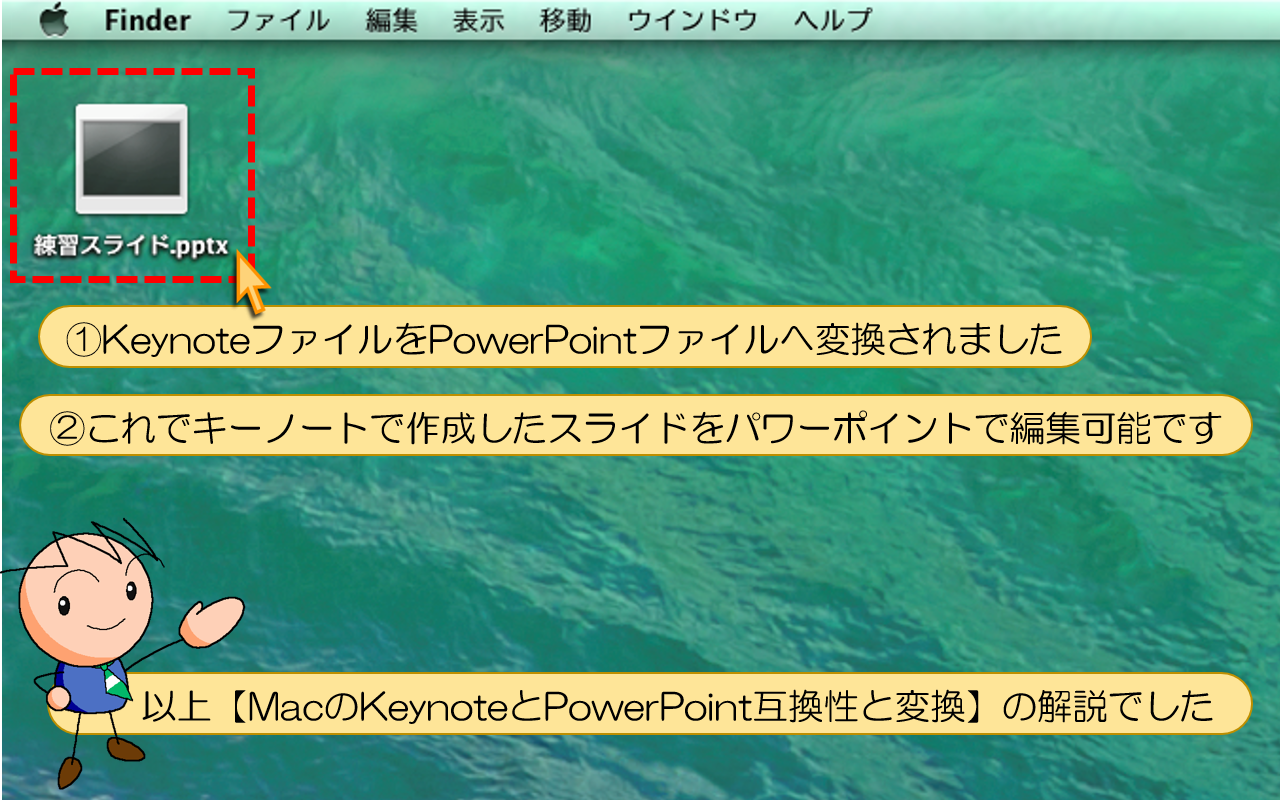
①KeynoteファイルをPowerPointファイルへ変換されました
②これでキーノートで作成したスライドをパワーポイントで編集可能です
以上【MacのKeynoteとPowerPoint互換性と変換】の解説でした
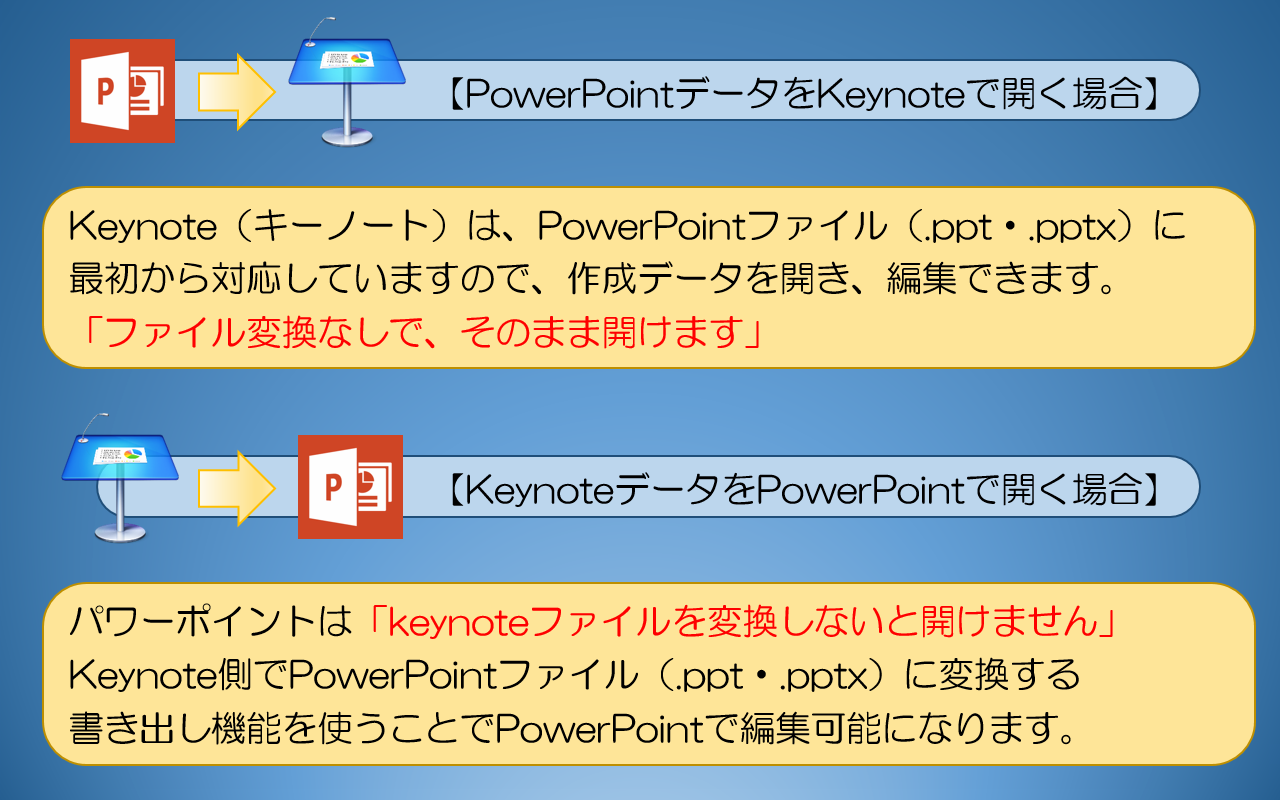
■■■【パワーポイントファイルをキーノートで開く場合】■■■
Keynote(キーノート)は、PowerPointファイル(.ppt・.pptx)を
「ファイル変換なしで、そのまま開けます」
■■■【キーノートファイルをパワーポイントで開く場合】■■■
パワーポイントは「keynoteファイルを変換しないと開けません」
Keynote側でPowerPointファイル(.ppt・.pptx)に変換する
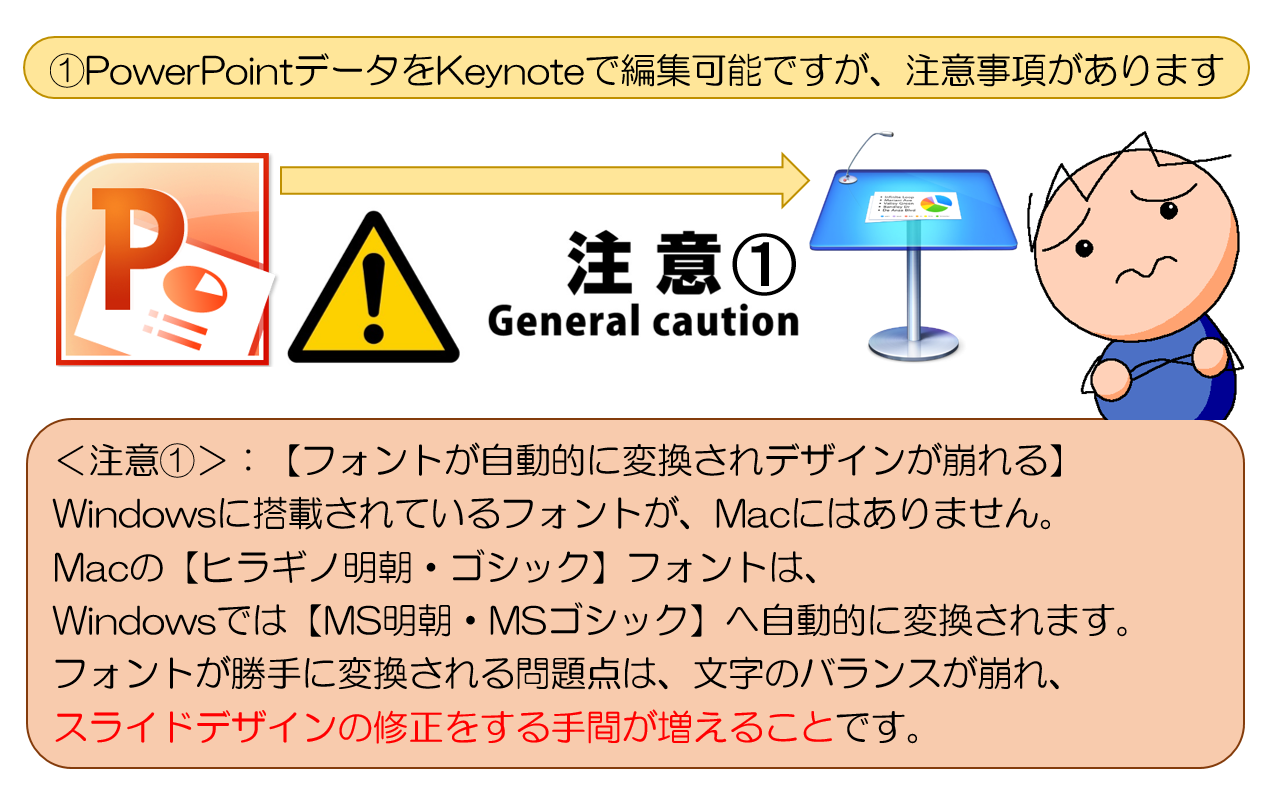
PowerPointとKeynoteの互換性はありますが、実はいくつかの問題点もあります。
<問題点①>:【フォントが勝手に変換され修正が必要になる】
WindowsとMacでは、インストールされているフォントが違います。
その結果、フォントが勝手に変換され、デザインが崩れてしまいます
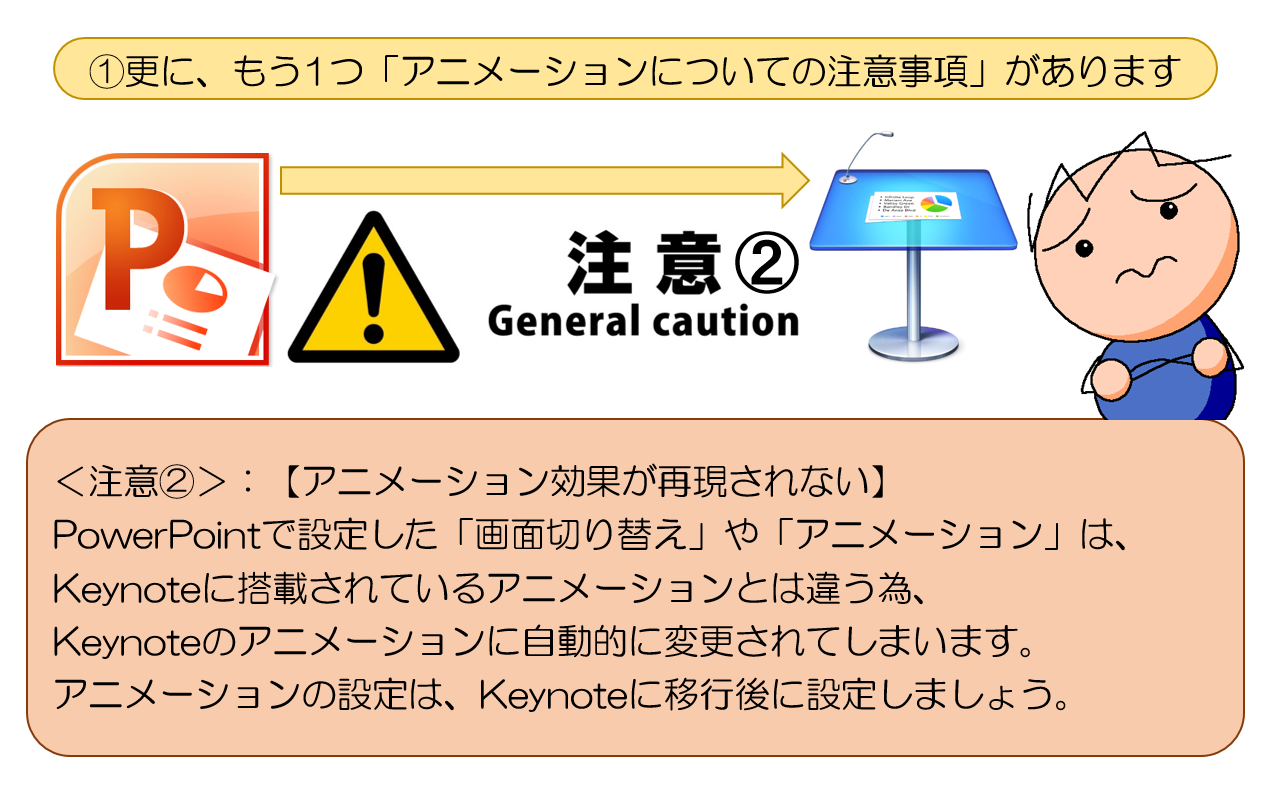
<問題点②>:【アニメーション効果が勝手に置き換わる】
お互いのソフトで、設定されているアニメーション効果が違います。
その結果、再びアニメーションを設定し直す必要があります。

①MacのKeynote(キーノート)とPowerPoint(パワーポイント)で
やりとりをする場合には、説明した注意事項を知っておくと便利です。
<アドバイス>:PowerPointで作成したスライドデザインを、
どうしても、Macユーザーに見せる場合の選択肢としては・・・
①Mac版officeを購入する。(1番簡単ですが、費用が掛かります)
②PDFファイルで渡す。(費用はかかりませんが、編集できません)
※詳細は「PowerPointファイルをPDFに変換する」をご覧下さい
